Stellen Sie die verlorenen / gelöschten iPhone-Daten wie Fotos, Kontakte, Videos, Dateien, Anruflisten und weitere Daten von Ihrer SD-Karte oder Ihrem Gerät wieder her.
So erhalten Sie gelöschte Fotos vom Samsung-Handy zurück [2023 Updated]
 aktualisiert von Boey Wong / 12. Januar 2021, 09:15 Uhr
aktualisiert von Boey Wong / 12. Januar 2021, 09:15 UhrIch habe versehentlich meine Bilder auf meinem Samsung Galaxy S6 gelöscht. Kann ich gelöschte Fotos von meinem Samsung-Handy abrufen? Es waren zu viele Wertfotos darauf gespeichert. Ich habe die gesamte Galerie gelöscht, als ich gerade vorhatte, ein paar vage Bilder zu räumen. Helfen Sie mir bitte, danke!
Samsung Galaxy S6 ist das erste Android-Handy mit Dual-Pixel-Technologie, mit dem Sie bei schlechten Lichtverhältnissen bessere Aufnahmen machen können.
Sie müssen viele schöne Momente und Ereignisse mit Ihrem Samsung-Handy festgehalten haben. Wie schade für Sie, wenn Sie sie durch versehentliches Löschen, Systemabsturz, Zurücksetzen auf die Werkseinstellungen oder Formatieren usw. verloren haben.
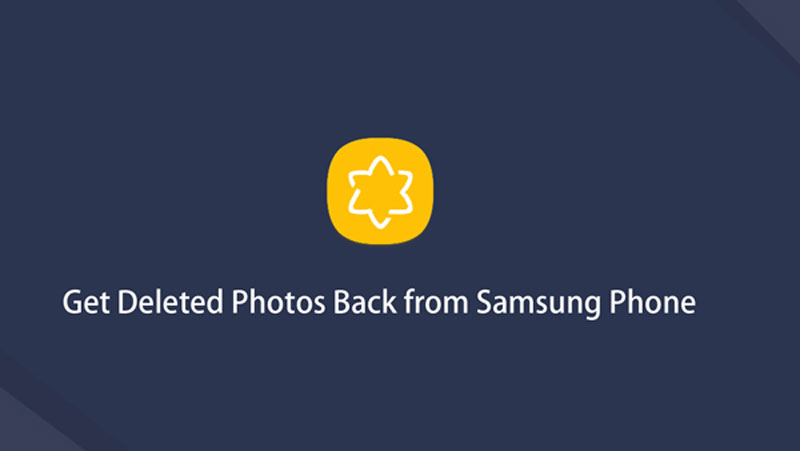

Aber,
Sei aber nicht zu nervös.
Es gibt einen einfachen und praktikablen Weg gelöschte Fotos von Samsung Galaxy wiederherstellen.

Führerliste
1. So stellen Sie mit FoneLab Fotos von Samsung wieder her
Alles, was Sie brauchen, ist ein Samsung Foto-Wiederherstellungsprogramm, das heißt FoneLab Android Datenrettung. Mit Hilfe dieser Software können Sie gelöschte oder verlorene Daten von Android-Handys und -Tablets wiederherstellen.
Die wiederherstellbaren Dateien enthalten Fotos, Kontakte, Nachrichten, Nachrichtenanhänge, Anrufverlauf, Dokumente, Videos, Musik usw. Es ist kompatibel mit vielen Android-Marken wie Samsung, Sony, Motorola, HTC, One Plus, Huawei, ZTE, LG und mehr. Außerdem funktioniert das Programm sowohl auf Mac- als auch auf Windows-Computern.
Laden Sie die kostenlose Testversion herunter und probieren Sie es aus.
Mit FoneLab für Android können Sie verlorene / gelöschte iPhone-Daten wie Fotos, Kontakte, Videos, Dateien, Anruflisten und weitere Daten von Ihrer SD-Karte oder Ihrem Gerät wiederherstellen.
- Stellen Sie Fotos, Videos, Kontakte, WhatsApp und weitere Daten mühelos wieder her.
- Vorschau der Daten vor der Wiederherstellung.
- Android-Telefon- und SD-Kartendaten sind verfügbar.
Schritt 1Laden Sie die FoneLab Android-Datenwiederherstellungssoftware mit dem obigen Link kostenlos auf Ihren Computer herunter und sie wird direkt nach der erfolgreichen Installation gestartet. Schließen Sie dann Ihr Samsung-Telefon an den Computer an.

Schritt 2Für diesen Schritt muss der USB-Debugging-Modus auf Ihrem Telefon aktiviert sein, damit die Software ihn erkennen kann. Wenn Sie es noch nie zuvor aktiviert haben, können Sie den Anweisungen auf dem Bildschirm folgen oder die folgenden einfachen Schritte ausführen, um es zu öffnen. Und dann klicke OK um die Verbindung zu autorisieren.
Für Android 2.3 oder früher: Gehen Sie zu Einstellungen > Entwicklung > USB Debugging.
Für Android 3.0 - 4.1: Navigieren Sie zu Einstellungen > Entwickleroptionen > USB Debugging.
Für Android 4.2 oder höher: Tippen Sie auf Einstellungen > Über Telefon. Tippen Sie dann 7 Mal auf die Build-Nummer, bis die Meldung „Sie befinden sich im Entwicklermodus“ erscheint. Gehen Sie dann zurück zu Einstellungen > Entwickleroptionen > USB Debugging.

Schritt 3Sie können auswählen, welche Dateien Sie wiederherstellen möchten. Wenn Sie nur Fotos wiederherstellen möchten, aktivieren Sie einfach die Kontrollkästchen neben Fotogalerie und Bildbibliothek. Klicken Sie dann auf Weiter Taste, um weiterzugehen.

Schritt 4Bitte gehen Sie zu Ihrem Samsung Galaxy und tippen Sie auf Erlauben / gewähren / autorisieren wenn es auf dem Bildschirm erscheint. Weil das Programm das Recht haben muss, Daten von Ihrem Telefon zu scannen. Wenn die Anfrage nicht angezeigt wird, installieren Sie die Rooting-App von FoneLab und klicken Sie auf Wiederholen noch einmal versuchen.

Schritt 5Das Scan-Ergebnis wird nach Gruppen sortiert. Klicken Fotogalerie und Bildbibliothek Klicken Sie im linken Fensterbereich auf, um die gefundenen Fotos detailliert anzuzeigen. Kreuzen Sie die an, die Sie zurück erhalten möchten, und klicken Sie auf Entspannung um sie auf Ihrem Computer zu speichern. Fotos werden im JPG- oder PNG-Format gespeichert und auf Ihrem Computer nach Dateitypen sortiert.

Nun, das ist alles.
Sie müssen sich nicht damit befassen, weil es absolut keine Theorien gibt und jeder es machen kann.
Außerdem,
Sie können nicht nur gelöschte Fotos vom Samsung-Handy wiederherstellen, sondern auch FoneLab Android Data Recovery WhatsApp-Chat-Verlauf wiederherstellen auch. Es ist wirklich ein nützliches und leistungsstarkes Programm, mit dem Sie Ihre Android-Daten schützen können.
Darüber hinaus können Sie diese Methode auch verwenden, um Drucken Sie Kurzmitteilungen von Samsung.
2. Wiederherstellen von Fotos von Samsung Phone über Cloud Service
Option 1. Wiederherstellen von Fotos von Samsung Phone von Google Drive / Dropbox / OneDrive
Es gibt andere Möglichkeiten für Menschen, die haben Android-Fotos gesichert Vor. Wie Google Drive, OneDrive und mehr.
Es ist einfach, Fotos von Samsung wie unten beschrieben zurück zu bekommen.
Schritt 1Öffnen Sie Google Drive, OneDrive oder etwas anderes, mit dem Sie Android-Fotos gesichert haben.
Schritt 2Greifen Sie auf die Fotos zu, die Sie zurück erhalten möchten.
Schritt 3Laden Sie es auf Ihr Android-Handy herunter und speichern Sie es.
Google hat ein spezielles Tool namens Google Fotos, mit dem Nutzer Fotos auf dem Gerät sichern und wiederherstellen können. Es ist einfach zu bedienen.
Option 2. Wiederherstellen von Fotos von Samsung Phone von Google Fotos
Im Folgenden erfahren Sie, wie Sie Android-Fotos von Google Fotos wiederherstellen.
Schritt 1Öffnen Sie Google Fotos auf dem Android-Handy und tippen Sie auf MENÜ > Müll.
Schritt 2Wählen Sie die Fotos aus und tippen Sie auf Wiederherstellen auf der Unterseite.

3. Wiederherstellen von Fotos von Samsung Phone aus dem Backup
Wenn Sie zuvor Android-Telefondaten auf einem Computer oder einer Festplatte gesichert haben, können Sie die Kopien dieser Fotos mit einfachen Klicks wieder auf ein Android-Telefon übertragen.
Schritt 1Schließen Sie das iPhone mit einem USB-Kabel an den Computer an. Wenn Ihre Sicherungsdateien auf einer Festplatte gespeichert sind, müssen Sie diese ebenfalls an den Computer anschließen.
Schritt 2Öffnen Sie den Ordner Ihres Android-Telefons und die Sicherungsdatei, und ziehen Sie die Fotos vom Sicherungsordner in den Ordner Ihres Mobiltelefons.
Das ist alles über das Wiederherstellen von Fotos von Samsung-Handy, können Sie einen geeigneten Weg nach Ihren Bedürfnissen wählen. Wenn Sie weitere Fragen dazu haben, hinterlassen Sie bitte unten einen Kommentar.
Mit FoneLab für Android können Sie verlorene / gelöschte iPhone-Daten wie Fotos, Kontakte, Videos, Dateien, Anruflisten und weitere Daten von Ihrer SD-Karte oder Ihrem Gerät wiederherstellen.
- Stellen Sie Fotos, Videos, Kontakte, WhatsApp und weitere Daten mühelos wieder her.
- Vorschau der Daten vor der Wiederherstellung.
- Android-Telefon- und SD-Kartendaten sind verfügbar.
